Sprendimų kūrimas ir naujinimas
Jei norite rasti ir naudoti tik tinkintus komponentus, sukurkite sprendimą ir jame atlikite visus savo tinkinimo veiksmus. Tada, kai įtraukiate, redaguojate ar kuriate komponentus, visada dirbkite tinkinto sprendimo kontekste. Taip galėsite lengvai eksportuoti importuotinus sprendimus į kitą aplinką arba kaip atsarginę kopiją. Daugiau informacijos: Sprendimo kūrimas
Sprendimo naujinimas
Keiskite savo nevaldomąjį sprendimą, pvz., įtraukite arba pašalinkite komponentų. Tada, importuojant anksčiau importuotą valdomąjį sprendimą, importavimo logika jį aptinka kaip naujinimą ir rodo toliau pateiktą parinkčių ekraną.

Daugiau informacijos: Naujinimo ar plėtotės taikymas sprendimui
Sprendimo pataisų kūrimas
Galite kurti pirminio sprendimo pataisą ir eksportuoti ją į bazinį sprendimą kaip papildomą naujinimą. Kai klonuojate sprendimą, sistema apibendrina visas susijusias pataisas į bazinį sprendimą ir sukuria naują versiją.
Įspėjimas
Sprendimui atnaujinti nerekomenduojama naudoti pataisos klonavimo ir klonuoto sprendimo, nes tai riboja komandos tobulėjimą ir didina sudėtingumą saugant sprendimą pirminio teksto valdymo sistemoje. Informacijos apie tai, kaip atnaujinti sprendimą, žr. Sprendimo naujinimas.
Atnaujinimų kūrimas panaudojant klonuotą sprendimą ir pataisos klonavimą
Kai dirbate su pataisomis ir klonuotais sprendimais, atminkite šią informaciją:
Pataisa reiškia papildomą pirminio sprendimo naujinimą. Įdiegta paskirties sistemoje pataisa gali įtraukti arba atnaujinti pirminio sprendimo komponentus ir turtą, tačiau ji negali panaikinti komponentų ar turto iš pirminio sprendimo.
Pataisa gali turėti tik vieną pirminį sprendimą, bet pirminis sprendimas gali turėti vieną ar daugiau pataisų.
Pataisa kuriama iš nevaldomojo sprendimo. Negalite kurti pataisos iš valdomojo sprendimo.
Kai importuojate pataisą į tikslinę sistemą, ją turėtumėte eksportuoti kaip valdomąją pataisą. Nenaudokite nevaldomųjų pataisų gamybos aplinkoje.
Norint įdiegti pataisą, tikslinėje sistemoje turi būti pirminis sprendimas.
Galite panaikinti arba atnaujinti pataisą.
Jei panaikinate pirminį sprendimą, visos antrinės pataisos taip pat panaikinamos. Sistema pateikia jums perspėjantį pranešimą, kad naikinimo operacijos anuliuoti negalima. Naikinimas atliekamas viena operacija. Jei vienos iš pataisų ar pirminių sprendimų panaikinti nepavyksta, visa operacija atšaukiama.
Sukūrus pirmąją pirminio sprendimo pataisą, sprendimas užrakinamas ir negalima šio sprendimo keisti arba eksportuoti. Tačiau, panaikinus visas antrines jo pataisas, pirminis sprendimas atrakinamas.
Kai klonuojate bazinį sprendimą, visos antrinės pataisos apibendrinamos į bazinį sprendimą ir sukuriama nauja versija. Klonuotame sprendime galite įtraukti, redaguoti ar panaikinti komponentus ir turtą.
Įdiegtas paskirties sistemoje kaip valdomasis sprendimas klonuotas sprendimas yra bazinio sprendimo pakaitalas. Paprastai, klonuotas sprendimas naudojamas pagrindiniam naujinimui persiųsti į ankstesnį sprendimą.
Kai klonuojate sprendimą, jūsų nurodytas versijos numeris apima pagrindinės ir antrinės versijų skaitmenis.

Kai klonuojate pataisą, jūsų nurodytas versijos numeris apima darinio ir pataisytos versijų skaitmenis.
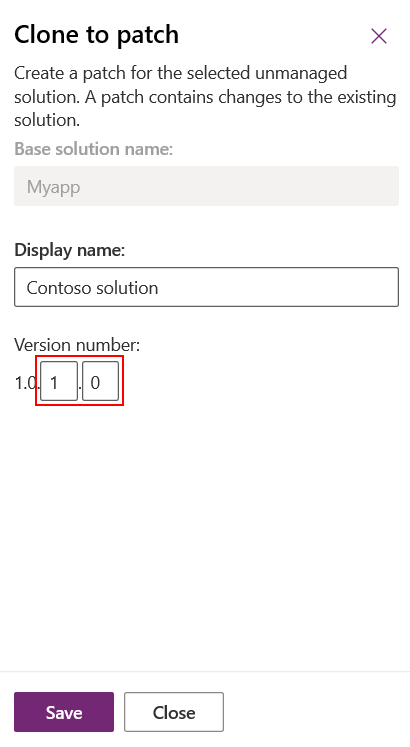
Daugiau informacijos apie versijų numerius žr. klonuoto sprendimo ir klonuotos pataisos versijų numeriai šiame straipsnyje.
Sprendimo pataisos kūrimas
Pataisa apima pirminio sprendimo pakeitimus, pvz., komponentų ir turto įtraukimą arba redagavimą. Jums nereikia įtraukti pirminio sprendimo komponentų, jei neplanuojate jų redaguoti.
Nevaldomojo sprendimo pataisos kūrimas
Eikite į „Power Apps“ portalą ir pasirinkite Sprendimai.
Sprendimų sąraše pasirinkite nevaldomąjį sprendimą, kurio pataisą reikia sukurti. Komandų juostoje pasirinkite Klonuoti, tada parinkite Klonuoti pataisą. Atsidariusioje dešiniojoje srityje parodomas bazinio sprendimo pavadinimas ir pataisos versijos numeris. Pasirinkite Įrašyti.

Raskite naujai sukurtą pataisą sprendimų sąraše ir atidarykite ją. Atkreipkite dėmesį, kad unikalus sprendimo pavadinimas pridedamas su pataisahexnumber. Kaip ir bazinio sprendimo atveju, pridėkite norimus komponentus ir išteklius.
Pataisos kūrimas naudojant sprendimų naršyklę
Toliau pateiktose iliustracijose parodytas pavyzdys, kaip sukurti esamo sprendimo pataisą. Pradėkite pasirinkdami Klonuoti pataisą (suglaudintame rodinyje piktograma Klonuoti pataisą parodoma dviem mažais kvadratėliais, kaip parodyta toliau).
![]()
Dialogo lange Klonuoti pataisą matote, kad pataisos versijos numeris yra sudarytas pagal pirminio sprendimo versijos numerį, o komponavimo versijos numeris yra padidintas vienetu. Kiekvienos vėlesnės pataisos komponavimo versijos arba peržiūros numeris turi būti didesnis nei ankstesnės pataisos numeris.

Toliau pateiktoje ekrano kopijoje parodytas 1.0.1.0 versijos bazinis sprendimas SegmentedSolutionExample (Segmentuoto sprendimo pavyzdys) ir 1.0.2.0 versijos pataisa SegmentedSolutionExample_Patch (Segmentuoto sprendimo pavyzdžio pataisa).

Pataisoje įtraukėme naują pasirinktinį objektą, pavadintą Book, ir įtraukėme visus objekto Book išteklius.

Sprendimo klonavimas
Kai klonuojate nevaldomąjį sprendimą, pirminis sprendimas ir visos su šiuo sprendimu susijusios pataisos bus surinktos į naujai sukurtą pirminio sprendimo versiją. Atlikus klonavimą naujoji sprendimo versija apima tris pirminius objektus bei visus komponentus ar objektus, kurie buvo įtraukti į pataisą.

Svarbu
Klonuojant sprendimą, pradinis sprendimas ir susijusios pataisos suliejamos į naują pagrindinį sprendimą ir pašalinamas pradinis sprendimas bei pataisos.
Eikite į „Power Apps“ portalą ir pasirinkite Sprendimai.
Sprendimų sąraše pasirinkite nevaldomąjį sprendimą, kad sukurtumėte kloną. Komandų juostoje pasirinkite Klonuoti, tada parinkite Klonuoti sprendimą. Dešiniojoje srityje parodomas bazinio sprendimo pavadinimas ir naujas versijos numeris. Pasirinkite Įrašyti.
Klonuoto sprendimo ir klonuotos pataisos versijų numeriai
Pataisos komponavimo versijos arba peržiūros numeris turi būti didesnis nei pirminio sprendimo numeris. Ji negali turėti didesnės pagrindinės arba papildomos versijos. Pvz., pagrindinio sprendimo 3.1.5.7 versijos pataisos versija galėtų būti 3.1.5.8 versija arba 3.1.7.0 versija, bet ne 3.2.0.0 versija. Klonuotų sprendimų versijos numeris turi būti didesnis arba lygus bazinio sprendimo versijos numeriui. Pvz., 3.1.5.7 versijos bazinio sprendimo klonuotas sprendimas galėtų būti 3.2.0.0 arba 3.1.5.7 versija. Klonuodami sprendimą arba pataisą, galite nustatyti tik pagrindinės ir antrinės klonuoto sprendimo versijų vertes ir kurti arba peržiūrėti pataisos vertes.